 Сегодня никого не удивишь разрешением Full HD. Но для больших мониторов его уже не хватает. И тут выручают дисплеи с разрешением 2560х1440. Развитие IPS-технологии сделало такие модели доступными для специалистов. Знакомьтесь: ASUS PB278Q, профессионал, у которого есть все шансы стать популярным
Сегодня никого не удивишь разрешением Full HD. Но для больших мониторов его уже не хватает. И тут выручают дисплеи с разрешением 2560х1440. Развитие IPS-технологии сделало такие модели доступными для специалистов. Знакомьтесь: ASUS PB278Q, профессионал, у которого есть все шансы стать популярным
Позапрошлый год стал для компании ASUS во многом знаковым. Дело в том, что именно в 2011-м фирма громко объявила о себе как о производителе профессиональных средств отображения, и, по всей видимости, твердо решила стать одним из лидеров этой отрасли. Следует отметить, что дебют вышел очень удачным: чего стоит 1 только ASUS PA246Q, который при весьма демократичной цене может запросто соперничать с продукцией таких грандов индустрии, как NEC, EIZO или Samsung. В 2012 году компания представила дальнейшее развитие фирменной концепции ProArt: монитор ASUS PA248Q, который только утвердил позиции ASUS на ниве профессиональных средств отображения. Выпуск модели ASUS PB278Q, судя по всему, преследовал и еще 1 цель: занять место по-настоящему популярного монитора с большой диагональю и огромным разрешением. Еще недавно подобную покупку могли оправдать или профессиональная необходимость, или жгучий энтузиазм обеспеченного любителя. А сегодня конкуренция в этом сегменте и развитие технологии изготовления матриц позволяет говорить о бюджетных моделях. Кстати, наш сегодняшний гость — 1 дисплей фирмы с такими параметрами. До момента появления модели на рынке эту нишу прочно удерживал Dell U2711, который обладал большим цветовым охватом и подсветкой на основе ламп с холодным катодом. Компания ASUS выбрала наиболее рациональный путь: фирма решила отказаться от поддержки AdobeRGB и сконцентрироваться на гораздо более востребованном цветовом пространстве sRGB, а также акцентировать внимание на точности цветопередачи.
В этот раз инженеры ASUS решили не использовать P-IPS, а поэкспериментировать с новым типом матриц, что и привело к разработке монитора на основе панели PLS производства компании Samsung. Именно поэтому ASUS PB278Q, по всей видимости, станет прямым конкурентом модели Samsung S27A850D, которая уже успела побывать у нас в гостях и оставила очень приятное впечатление. Кроме того, среди одноклассников нашего сегодняшнего гостя стоит выделить еще 1 интересный вариант: Dell U2713HM. Кстати, оба дисплея при весьма схожих характеристиках оснащены дополнительным USB-хабом с поддержкой USB третьей версии, что, безусловно, будет очень приятным дополнением для пользователя. Правда и цена обоих в российской рознице выше на две-три тысячи руб. , а значит, потенциальному покупателю есть над чем подумать.
Кроме того, перед инженерами стояла задача сделать монитор привлекательным и в финансовом аспекте, что является непременным условием популярности. В первую очередь снижение стоимости произошло за счет использования матриц с меньшим цветовым охватом. Помимо этого, новый дисплей использует светодиодную подсветку, которая обладает очень стабильными характеристиками и позволяет значительно сократить энергопотребление, а также габариты корпуса модели. Все эти факторы положительно сказываются на стоимости продукта в целом.
Стоит упомянуть, что соотношение сторон модели — 16:10. Многие пользователи отмечают, что работать с таким монитором гораздо удобнее, чем с классическим 16:9. Дело в том, что дополнительные панели инструментов в различных профессиональных программах для графики и видео, таких как Adobe Photoshop, Autodesk 3D Studio Max или Adobe Premier Pro, занимают довольно значительное место сбоку, поэтому для редактируемого изображения остается не так много пространства. В свое время нынешние широкоформатные мониторы стали настоящим спасением для пользователей графических сред, потому что старые устройства с соотношением сторон 4:3 оставляли еще меньше места для творчества. Однако в профессиональной среде больше прижился формат 16:10 как наиболее удобный для полноценной и комфортной работы.
Итак, заявленные характеристики нашего сегодняшнего гостя, а также розничная цена делают его весьма привлекательным в глазах широкого круга специалистов. Обратной стороной медали являются повышенные ожидания, связанные с высоким качеством изображения и точностью цветопередачи. Тут как минимум надо не ударить в грязь лицом перед младшей моделью — ASUS PA246Q. Поэтому нам не терпится досконально изучить новый дисплей и представить читателям результаты.
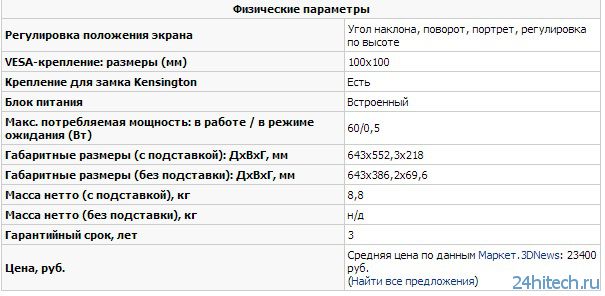
Маркетологи компании уделяют достаточно внимания не только полному техническому описанию монитора, но и обзору основных технологических решений, примененных в модели. Заявленное значение яркости составляет 300 кд/м2. С учетом типа дисплея, технологии изготовления матрицы и диагонали экрана это среднее значение в классе. Правда, монитор Dell U2713HM, как обычно, отличился. Его паспортная яркость — целых 350 кд/м2. Статическую контрастность нашего сегодняшнего гостя найти не удалось. Это еще как-то можно было бы объяснить в случае с дешевым офисным дисплеем, где потенциального покупателя в первую очередь должны впечатлить огромные порядки динамической контрастности, но, на наш взгляд, в профессиональном сегменте все должно быть честно. Тем не менее величина статической контрастности нам очень нужна для оценки качества изображения, поэтому воспользуемся старым проверенным методом и сравним показатели схожих моделей с учетом технологии изготовления матрицы, размера диагонали экрана и класса устройства. Типичным значением в нашем случае является уровень 1 000:1. Его мы и примем в качестве ориентира для оценки показателей монитора.
Величина динамической контрастности, которую, кстати, приводят почти всегда, действительно впечатляет: 80 000 000:1! Жаль, что этот совершенно бесполезный параметр не имеет никакого практического смысла.
Что касается остальных технических характеристик, то они тоже вполне соответствуют уровню модели. Так, например, монитор оснащен всеми современными видеоинтерфейсами, которые гарантируют качественную передачу сигнала. Радует, что разработчики нашли место для встроенного преобразователя вторичного напряжения. При настенном размещении монитора, которое осуществляется при помощи стандартного кронштейна VESA размера 100х100 мм, никаких трудностей с болтающимся на проводе блоком питания у пользователя не возникнет. Потребление электроэнергии модели среднее, а вот вес конструкции, как и положено профессиональной модели, вполне солидный: 8,8 кг.
Упаковка, комплект поставки
Упаковка монитора довольно объемна и увесиста. Солидность конструкции можно почувствовать, что называется, на себе. Оформление строгое и аскетичное, никаких цветных принтов. На широких боковых гранях название модели соседствует с монохромной фотографией монитора, а под ним расположены пиктограммы основных технологических и конструктивных достоинств дисплея. В общем, внимание и провожающие взгляды от тех, кто знает толк в мониторах, потенциальному покупателю гарантированы. Пластиковая ручка на верхней грани, как обычно, удобна, однако при длительной транспортировке на нее полагаться не стоит.
Для тестирования нам достался 1 из серийных образцов, который уже успел побывать в руках других экспертов. Поэтому вооружимся полным руководством пользователя, которое можно раздобыть на официальном сайте компании, и внимательно изучим комплект поставки.
Кроме самого монитора, в коробке находятся следующие аксессуары:
-кабель D-sub to D-sub;
-кабель DVI-D to DVI-D;
-кабель HDMI to HDMI;
-кабель питания;
-кабельный зажим;
-гарантийный талон.

К сожалению, в нашем случае почти половина из них отсутствовала. Вместо кабеля DVI-D Dual Link мы нашли обычный DVI-D to DVI-D (неудивительно, что он не работал: монитор выдал сообщение, что шнур следует заменить, при этом картинка присутствовала, но так, как будто формат высокого разрешения растянули на весь экран). Кабелей DisplayPort и mini Jack вообще не оказалось. Кроме того, краткое руководство тоже куда-то исчезло. Что же, так иногда бывает. Однако с учетом полного списка комплектацию можно назвать богатой. Разработчики позаботились обо всех интерфейсных кабелях, поэтому потенциальному покупателю не придется бежать в магазин, вместо того чтобы сразу же приступить к работе на новеньком мониторе. Здесь присутствует даже специальный зажим для проводов. Такое внимание к мелочам делает честь производителю и привносит удобство в повседневную работу.
Для экономии места внутри упаковки конструкцию дисплея сделали разборной — она состоит из основания опоры и всего остального. Причем для настенного размещения монитора опору тоже можно демонтировать. После извлечения всех компонентов из коробки, их необходимо соединить друг с другом при помощи невыпадающего винта, кстати, для этого не требуется никаких инструментов. Теперь дисплей готов к работе.
Конструкция, сборка
Многим из нас не всегда нравится традиционный подход к проектированию внешнего вида мониторов. Мы не единожды высказывались по этому вопросу и предлагали производителям различные идеи по улучшению конструкции, эргономики и дизайна дисплеев в целом. Однако в этом классе мониторов, на наш взгляд, классические каноны выглядят гораздо уместнее различных экспериментов. Ведь что требуется обычному потребителю этих продуктов в первую очередь? Правильно, возможность длительной и комфортной работы. А это означает надежную и гибкую в настройке конструкцию, практичные материалы, аскетичное оформление, хорошо читаемые подписи и богатое функциональное оснащение. Разумеется, отдельные производители умудряются сочетать все эти требования с изысканным внешним видом, однако большинство все же придерживается установившихся многолетних традиций. По этой причине настоящие профессиональные мониторы практически всегда можно узнать по внешнему виду (в качестве исключения можно вспомнить Apple Cinema Display и Samsung S27B970D, над которыми серьезно потрудились не только инженеры, но и дизайнеры). Основательные, даже в какой-то мере брутальные, они оснащены всем необходимым для выполнения широкого круга задач. И наш сегодняшний гость не только не нарушает установленные каноны, но и является одним из лучших представителей своего вида.
На столе монитор смотрится просто огромным. Все спроектировано так, чтобы ни 1 деталь не отвлекала пользователя от работы. Логотип компании и другие надписи хорошо различимы на темной поверхности. Практичные матовые текстуры отлично сочетаются с темно-серым покрытием экрана. Кстати, рассеивающий слой на матрице точно такой же, как и в младшей модели ASUS PA246Q, — с однородной матовой текстурой, замечательно выравнивающей изображение без намека на кристаллический эффект. На верхней грани и задней панели расположены вентиляционные отверстия, которые помогают эффективно охлаждать модель.

Как мы уже упоминали, разработчики оснастили монитор всеми современными интерфейсами для качественного подключения видеосигнала. Только вот что здесь делает аналоговый D-sub — совершенно непонятно. Ведь даже пропускной способности обычного одноканального DVI не хватает, чтобы передать весь поток данных такого огромного разрешения, а устаревший уже D-sub и подавно не справится. На наш взгляд, нужно было смело избавляться от неактуальных интерфейсов. Кроме того, стоит отметить удобное расположение разъемов: в случае настенного размещения сигнальные кабели не будут мешать или деформироваться.
Кстати, по сравнению с младшей моделью ASUS PA246Q, наш сегодняшний гость является полноценным мультимедийным устройством. Встроенная акустика получает аудиосигнал или в цифровом виде посредством HDMI-соединения, или через аналоговый вход. Кроме того, пользователь может подключить к монитору внешние, более качественные громкоговорители, при этом наслаждаться музыкой или фильмами можно сразу же после распаковки дисплея.
Опора, как всегда у моделей такого класса, просто великолепна. По-настоящему профессиональная конструкция, в которой реализованы все возможные варианты трансформации. Кстати, по сравнению с монитором ASUS PA246Q инженеры немного схитрили. Поворот конструкции у младшей модели осуществлялся при помощи встроенного в опору узла, при этом основание оставалось на месте. Здесь же поворотный шарнир находится в самом низу, поэтому монитор поворачивается целиком. Это может быть неудобным лишь в одном случае: если на рабочем столе мало места.
Кстати, для удобства пользователя разработчики указали на боковой грани опоры пределы регулировок по высоте, угла поворота и наклона панели, а также разворота всего корпуса монитора. Хочется также отметить интересную деталь: основание опоры оснащено небольшим желобом и специальным кабельным зажимом, чтобы можно было спрятать туда и сигнальный кабель, и провод питания. Замечательное решение.
Клавиши управления расположены на нижней кромке панели, справа. Кнопки средние, но нажимаются туговато. К сожалению, встроенной подсветки органов управления нет, хотя она бы здорово пригодилась для навигации по меню в условиях недостаточного освещения. Вместо этого разработчики внедрили другое решение, которое немного облегчает процесс настройки в темноте. В каждом окне меню есть подсказки для навигации, правда ориентироваться все равно приходится на ощупь. В общем, отключаемая подсветка была бы очень кстати.

Упомянем еще 1 фирменную особенность нашего сегодняшнего гостя: экранные шаблоны для наиболее востребованных форматов документов и фотографий, которые активируются одной из кнопок. Это действительно очень удобно для быстрой оценки вида изображений после печати.
Настройки
Стоит отметить отличное меню — понятное, хорошо структурированное и не перегруженное излишними, не вполне понятными терминами. При этом оно весьма богато функционально и позволяет полностью настроить монитор до мельчайших нюансов цветовоспроизведения. Кроме того, оно выполнено в едином стиле с младшей моделью ASUS PA246Q.
Вызов основного окна традиционно осуществляется путем нажатия на кнопку MENU на нижней кромке панели. В пункте меню Splendid, который можно перевести как «ослепительно яркий», пользователю доступен 1 из 5 предустановленных режимов работы монитора.
Стоит отметить отличное меню — понятное, хорошо структурированное и не перегруженное излишними, не вполне понятными терминами. При этом оно весьма богато функционально и позволяет полностью настроить монитор до мельчайших нюансов цветовоспроизведения. Кроме того, оно выполнено в едином стиле с младшей моделью ASUS PA246Q.
Вызов основного окна традиционно осуществляется путем нажатия на кнопку MENU на нижней кромке панели. В пункте меню Splendid, который можно перевести как «ослепительно яркий», пользователю доступен 1 из 5 предустановленных режимов работы монитора.
Подменю «Цвет» позволяет отрегулировать не только базовые параметры изображения, такие как яркость, контрастность и насыщенность, но и выбрать оттенок, показатель гамма-кривой, а также 1 из пресетов цветовой температуры. В случае с ручными предустановками доступны дополнительные настройки, такие как усиление и смещение базовых цветов путем поканальной регулировки. Кроме того, если результат по какой-то причине не устраивает, всегда можно осуществить общий сброс всех настроек цвета не только для текущей предустановки изображения, но и вообще для всех режимов обработки картинки.
Пункт «Изображение» позволяет задать резкость сигнала для всех типов подключения. Кроме того, здесь можно настроить время отклика матрицы. Все остальные регулировки предназначены для аналогового подключения. Пользователь может задать формат картинки, ее положение на экране, а также значение фокусировки. Автонастройка позволяет отрегулировать все эти параметры автоматически. Кроме того, для режимов «Пейзажный» и «Театральный» доступна функция автоматического контраста.
Подменю «Звук» отвечает за настройку громкости, активацию режима «без звука», а также выбор источника аудиосигнала.
Пункт «Выбор входа», как следует из названия, позволяет выбрать источник видеосигнала.
Подменю «Настройка СИСТЕМА» отвечает за регулировку всех сервисных функций монитора. Подпункт Splendid Demo Mode разделяет экран на 2 половины и визуализирует работу режимов «Пейзажный» и «Театральный». На уровне «Настройка меню» регулируется положение, прозрачность и время отображения основного окна. В подпункте «Информация» пользователю становятся доступными сведения о параметрах текущего входного сигнала, а также название модели монитора. Уровень «Язык» отвечает за настройку языка интерфейса. Кроме того, в основном подменю можно включить или выключить подсветку кнопки питания, а также осуществить общий сброс системы до уровня заводских настроек.
Все предустановки представляют собой готовые сочетания яркости, контрастности, оттенка, показателя гамма-кривой, а также цветовой температуры. Причем внутри каждого пресета пользователь имеет возможность произвольно менять те или иные доступные параметры, и при этом не происходит автоматического переключения в ручной режим. Однако, если переключиться на какую-нибудь другую предустановку, а затем вернуться к первоначальной, значения настроек режима восстанавливаются по умолчанию. Что касается качества локализации меню, то в целом оно неплохое, однако периодически все же встречаются непереведенные термины.
Традиционно наше исследование состоит из 2 этапов. 1 из них включает в себя изучение основных режимов изображения с параметрами, настроенными по умолчанию, а также выбор сочетания установок, наиболее подходящих для последующего тестирования. 2 этап заключается в изучении границ возможностей монитора ASUS PB278Q, для чего будет выполнена калибровка дисплея, а затем — проведен анализ получившихся результатов и сделан вывод об эффективности процесса приведения параметров к стандарту. Итак, приступим.
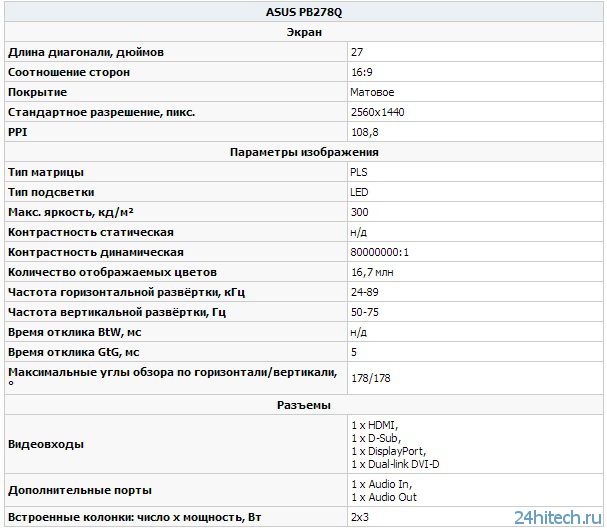
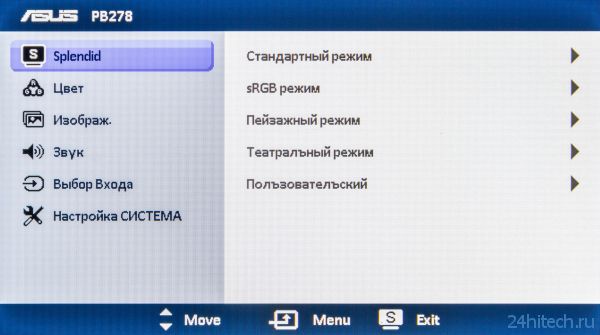


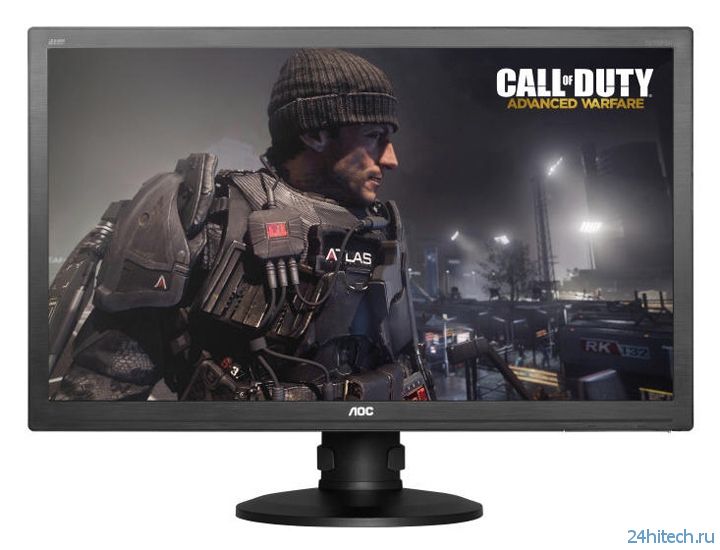
Нет комментарий